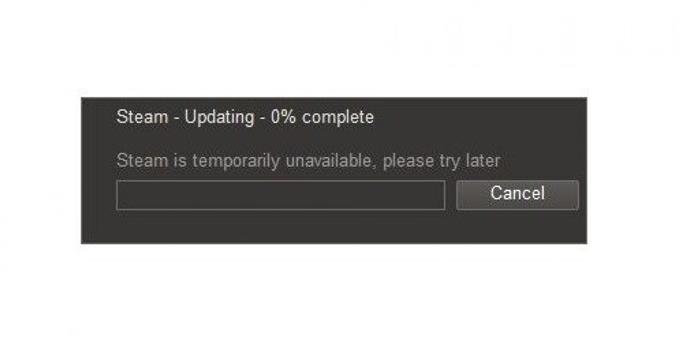Vous rencontrez des difficultés pour mettre à jour Steam de temps en temps? Si vous obtenez l’erreur Extracting Package sur Steam ou si la mise à jour semble bloquée pour toujours, ne vous inquiétez pas. Il existe un certain nombre de correctifs que vous pouvez faire pour résoudre ces situations. Suivez nos instructions dans ce guide et vous devriez reprendre le jeu en un rien de temps.
Solutions à l’erreur d’extraction du package Steam ou lorsque la mise à jour est bloquée
Il existe 4 solutions possibles que vous pouvez essayer de résoudre l’erreur de package d’extraction de vapeur. Découvrez ce que vous devez faire ci-dessous.
Correctif n ° 1: actualisez le dossier «package»
Lors de certains téléchargements, Steam peut rester bloqué ou afficher l’erreur d’extraction du package en raison d’un dossier de package corrompu. Des exemples de ces erreurs se produisent généralement lors d’une installation ou lors du redémarrage de Steam. Pour résoudre le problème, vous devrez supprimer le dossier «package» Steam corrompu.

Correctif n ° 2: désactiver la connexion Internet
La deuxième solution possible que vous pouvez essayer dans cette situation est de rafraîchir votre connexion Internet. Nous savons que de nombreux joueurs ont trouvé cette solution utile pour résoudre ce problème, alors essayez cette solution simple.
Fondamentalement, ce que vous voulez faire est de désactiver temporairement votre réseau Internet. Après quelques instants, vous pouvez réactiver la connexion et vérifier à nouveau Steam.

Vous devez déconnecter votre routeur et tout autre équipement réseau entre le routeur et votre PC de la prise de courant. Attendez quelques secondes avant d’allumer votre équipement réseau.
Ensuite, une fois votre connexion Internet établie, vous pouvez à nouveau ouvrir le client Steam et voir si le problème réapparaît..
Correctif n ° 3: exécuter Steam avec des privilèges administratifs

Si vous obtenez l’erreur d’extraction du package lors d’une mise à jour, la raison la plus probable est que Steam a besoin d’un accès élevé ou de privilèges administratifs. Le manque d’accès élevé peut empêcher Steam d’installer quelque chose comme une mise à jour ou un nouveau jeu. Pour résoudre ce problème, vous devez exécuter Steam avec des privilèges administratifs. Suivez les étapes de cet article pour savoir comment procéder.
Correction # 4: Modifier le fichier hôte pour changer le serveur de contenu de Steam
La solution finale que vous pouvez essayer est drastique et est rarement recommandée, sauf si les trois solutions ci-dessus ont échoué. Parfois, le contenu du serveur Steam interne peut changer, donc une mise à jour manuelle du fichier hôte peut être nécessaire. Les étapes ci-dessous vous montreront comment accéder à votre fichier hôte Windows et le modifier pour refléter le serveur de contenu de Steam.
- Ouvrir le bloc-notes.
appuyez sur la GAGNER + S boutons et tapez « bloc-notes. »

- Exécutez le Bloc-notes en tant qu’administrateur.
Clic droit sur Bloc-notes et sélectionnez Exécuter en tant qu’administrateur.

- Cliquez sur l’onglet Fichier.
Lorsque votre bloc-notes est ouvert, cliquez sur le Fichier onglet situé en haut à gauche.

- Ouvrir le fichier hôte.
Cliquez sur ‘Ouvert»Et accédez à l’emplacement du fichier C: \ Windows \ System32 \ drivers \ etc \ hosts. Si vous ne voyez pas le fichier hôte, assurez-vous que «Tous les fichiers» est sélectionné dans la liste déroulante en bas à droite. Ensuite, double-cliquez sur hôtes pour l’ouvrir.

- Modifier le fichier hôte.
Copiez le texte écrit ci-dessous et collez-le à la fin du fichier:
68.142.122.70 cdn.steampowered.com
208.111.128.6 cdn.store.steampowered.com
208.111.128.7 media.steampowered.com
- Enregistrer les modifications du fichier hôte.
Accédez à l’onglet Fichier et sélectionnez sauvegarder ou appuyez sur CTRL + S.
- Ouvrir l’outil utilitaire Exécuter.
appuyez sur la GAGNER + R boutons.

- Actualisez le DNS de votre PC.
Type ipconfig / flushdns dans la zone de recherche et appuyez sur Entrée. Cela devrait actualiser le DNS de votre PC et, espérons-le, corriger l’erreur.

Lectures suggérées:
- Comment faire fonctionner Steam avec des privilèges administratifs
- Comment supprimer le dossier «Package» de Steam corrompu
- Comment réparer l’erreur Steam «Game is Running»